1、首先打开美图秀秀软件,然后点击上方的“场景”选项。
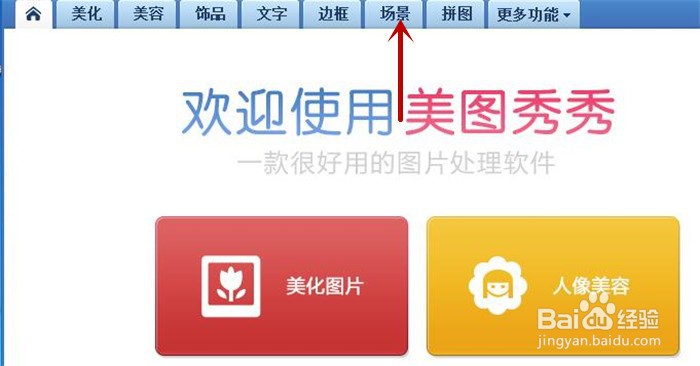
2、在左边有一系列的场景,我们选择“动画场景”,然后点击“打开一张图片”。
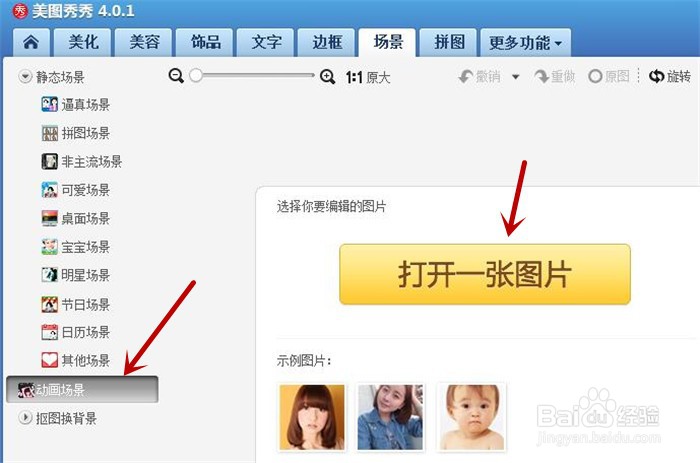
3、从电脑中选择准备好的图片,点击“打开”,进行图片导入。
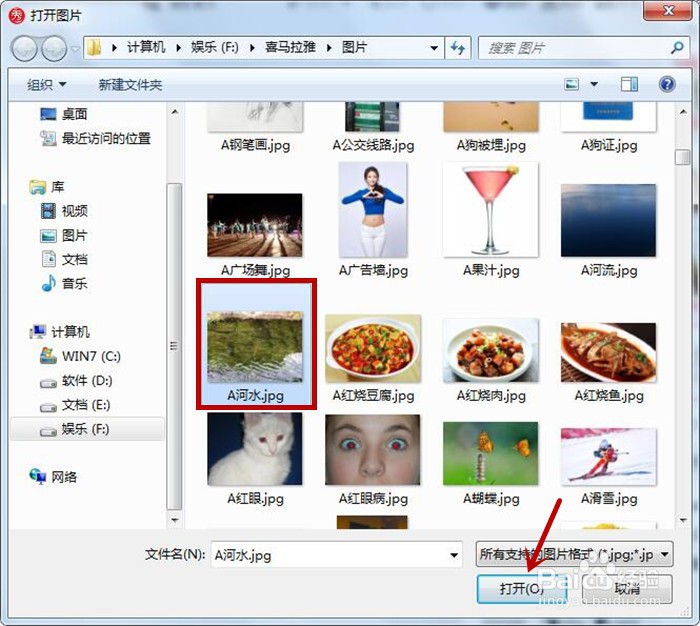
4、接着在右边的效果图选项下有个翻页的黑色小三角,点击进行翻页。
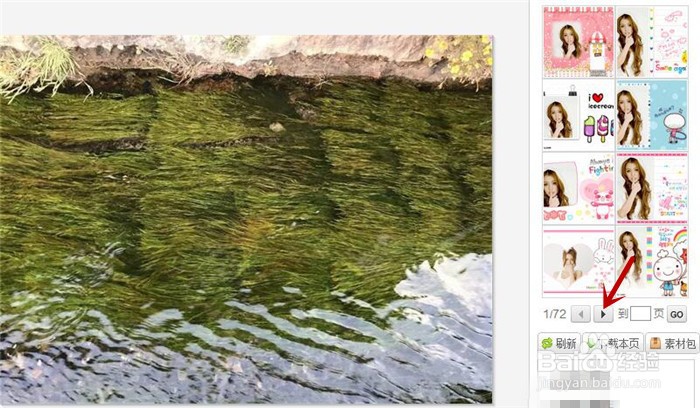
5、点击黑色小三角,翻页至第12页,选中我们需要的效果。
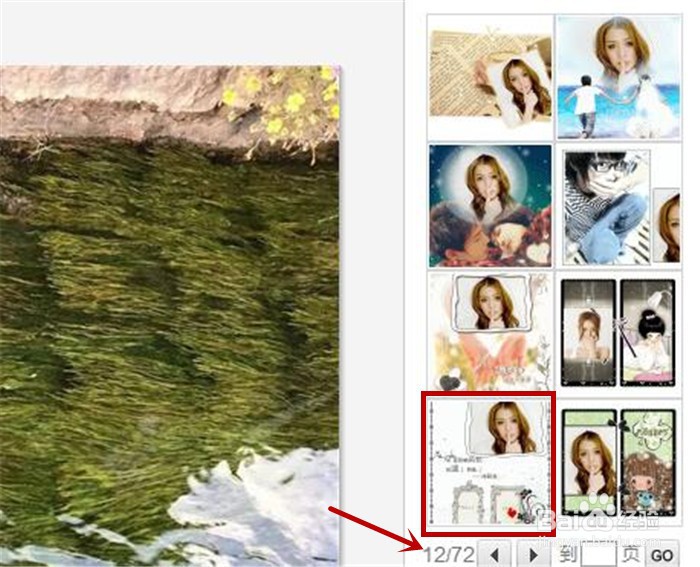
6、在左上角的地方,进行图片的“替换”,然后再“速度调节”,完成后可以点击“预览动画场景效果”,看看觉得没问题后,点击“保存”。
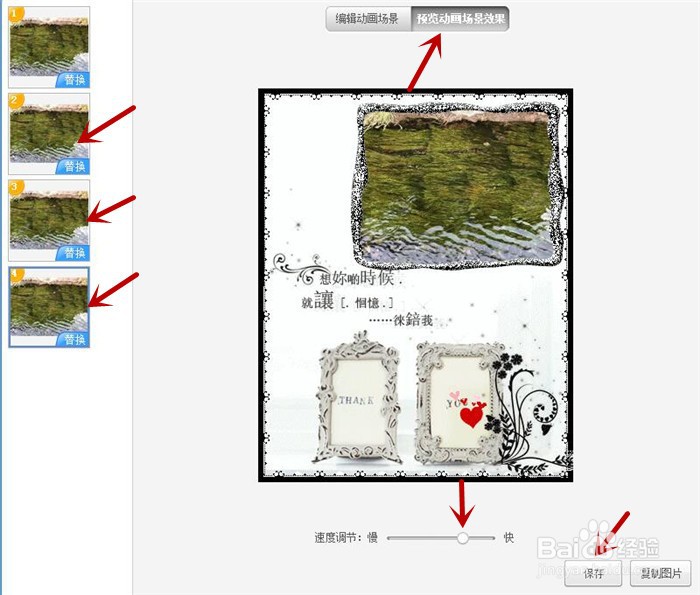
7、清澈溪水流动的动画效果就这样完成啦。

时间:2024-10-12 12:35:11
1、首先打开美图秀秀软件,然后点击上方的“场景”选项。
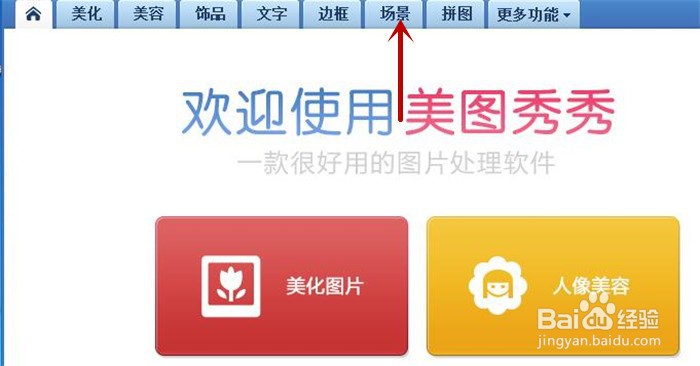
2、在左边有一系列的场景,我们选择“动画场景”,然后点击“打开一张图片”。
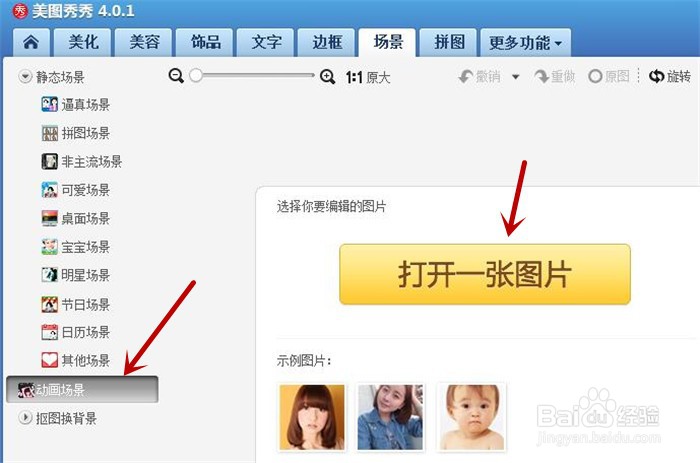
3、从电脑中选择准备好的图片,点击“打开”,进行图片导入。
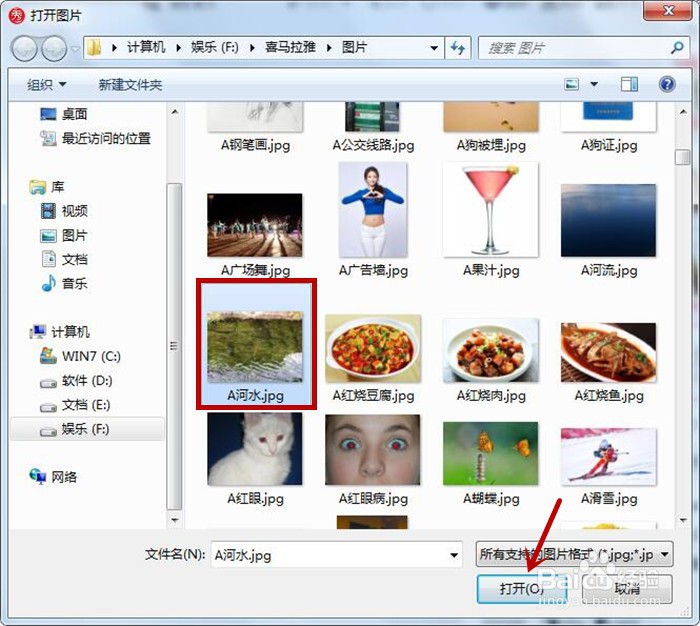
4、接着在右边的效果图选项下有个翻页的黑色小三角,点击进行翻页。
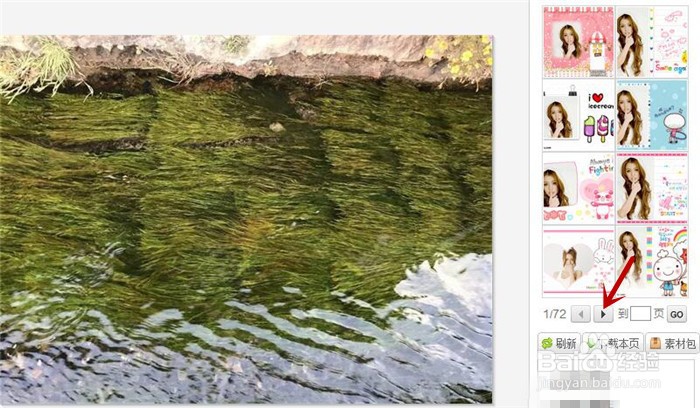
5、点击黑色小三角,翻页至第12页,选中我们需要的效果。
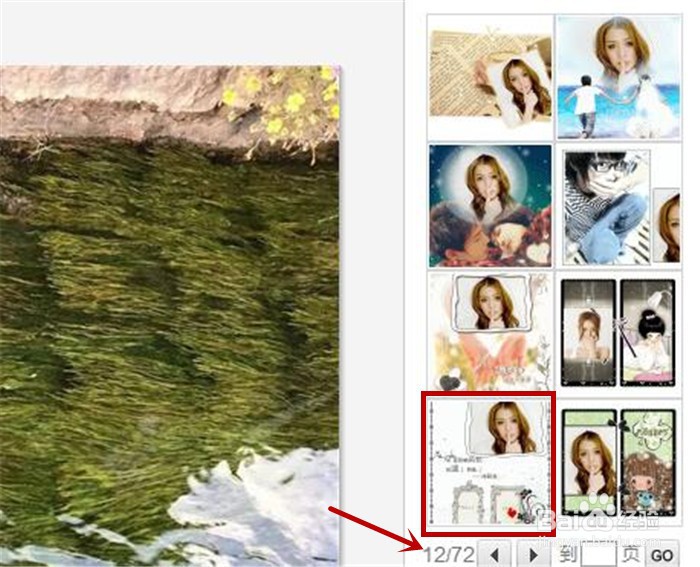
6、在左上角的地方,进行图片的“替换”,然后再“速度调节”,完成后可以点击“预览动画场景效果”,看看觉得没问题后,点击“保存”。
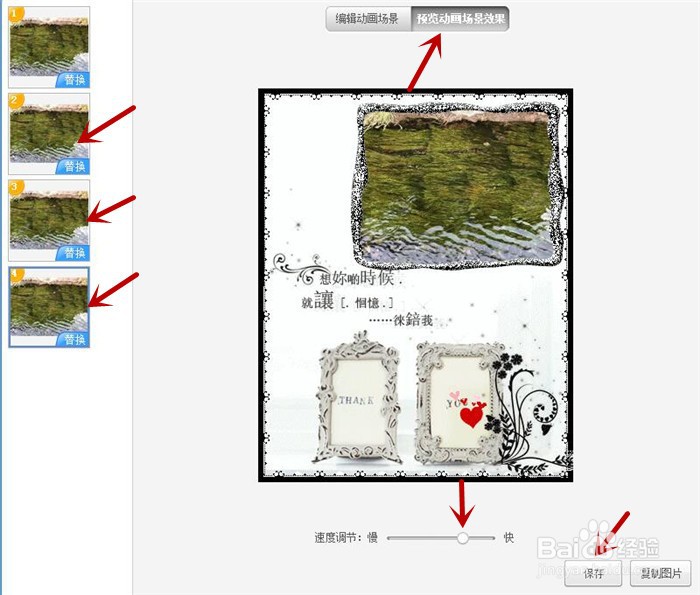
7、清澈溪水流动的动画效果就这样完成啦。

